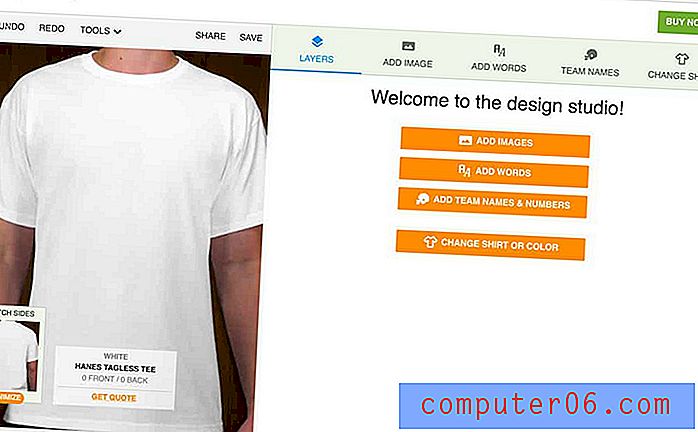Как да промените цвета на шрифта за цял документ в Word 2013
Може да откриете, че трябва да знаете как да промените цвета на шрифта за цял документ в Word 2013, ако сте копирали и поставяли информация от различни места и имате асортимент от дъга от различен цвят. Това може да изглежда непрофесионално и може да отвлече вниманието на вашите читатели.
Може да изглежда като обезсърчаваща задача за изпълнение, ако имате дълъг документ с много различни цветове, но всъщност можете да промените цвета на шрифта за целия документ едновременно, само с няколко щраквания. Стъпките за постигане на това можете да намерите в нашия урок по-долу.
Променете цвета на шрифта за цял документ в Word 2013
Стъпките в тази статия ще избират целия текст във вашия документ, след което ще промените цвета на шрифта за целия текст в цвета, който сте избрали.
Стъпка 1: Отворете документа си в Word 2013.
Стъпка 2: Щракнете навсякъде в документа, след което натиснете Ctrl + A на клавиатурата си, за да изберете цялото съдържание на документа.

Стъпка 3: Щракнете върху раздела Начало в горната част на прозореца.
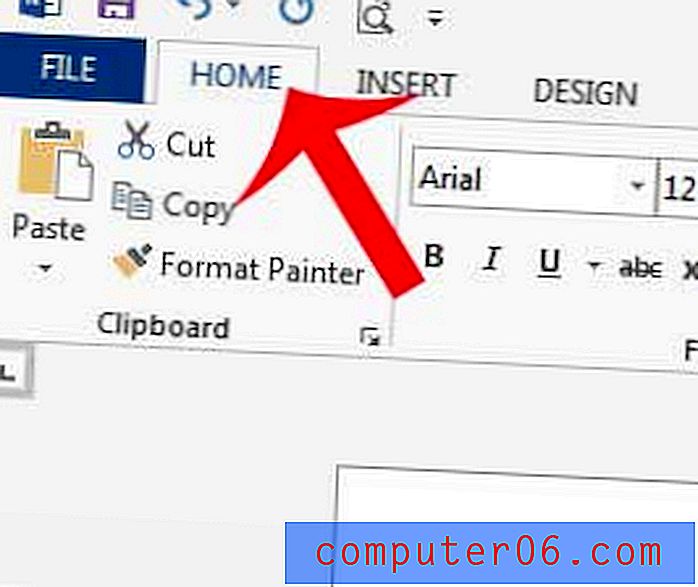
Стъпка 4: Щракнете върху стрелката вдясно от бутона Color Font в секцията Font на лентата за навигация, след което щракнете върху цвета, който искате да използвате за целия си документ.
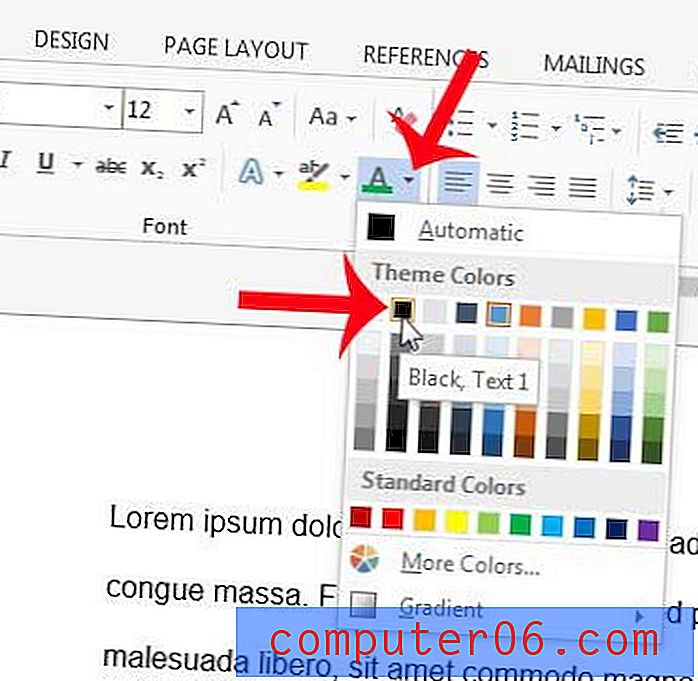
Сега, когато сте научили как да промените цвета на шрифта за целия документ в Word 2013, може да откриете, че има и различни шрифтове и размери на текста, които също се използват. Можете да използвате същия метод и за промяна на тези опции. Докато целият текст в документа е избран, просто щракнете върху другите опции за шрифт, които също трябва да бъдат променени.
Има ли твърде много корекции, които трябва да бъдат направени в документа, за да бъде той еднороден на външен вид, или имате проблеми с определянето на кои опции трябва да промените? Понякога най-доброто нещо е просто да изчистите цялото форматиране, което в момента се прилага към документа. Тази статия ще ви покаже как можете да изчистите цялото форматиране в Word 2013 и вместо това да приложите настройките по подразбиране към документа.